顺滑视频开幕效果2.0
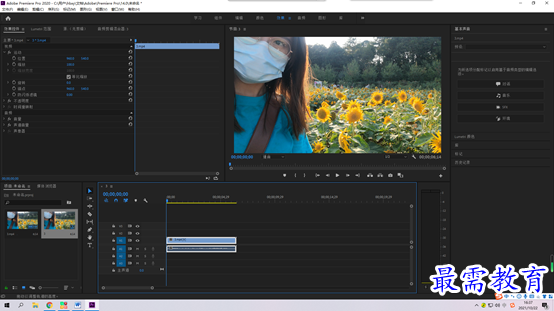
在时间轴面板中添加好素材,在节目监视器面板中可预览当前视频效果,如图所示
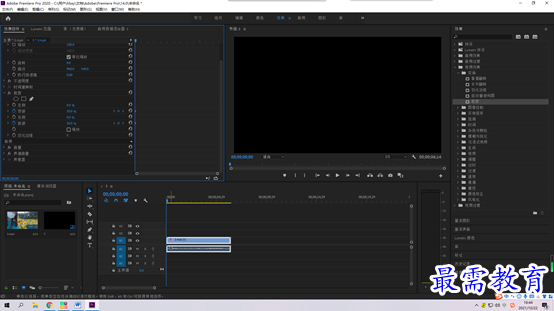
效果控件面板中展开剪裁效果属性栏,然后单击顶部和底部左侧的切换动画按钮,并修改顶部和底部数值为50%,在当前时间点插入关键帧,如图所示
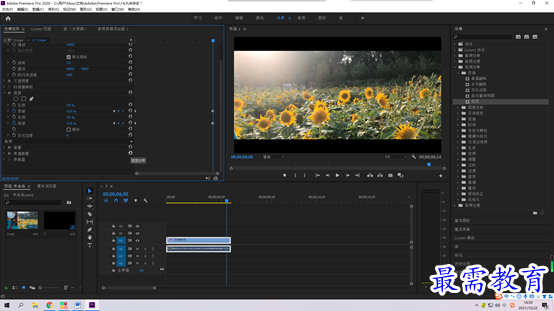
将当前时间设置为6秒,然后在效果控件面板中修改顶部和底部数值为12%,在该点将生成对应的关键帧,如图所示
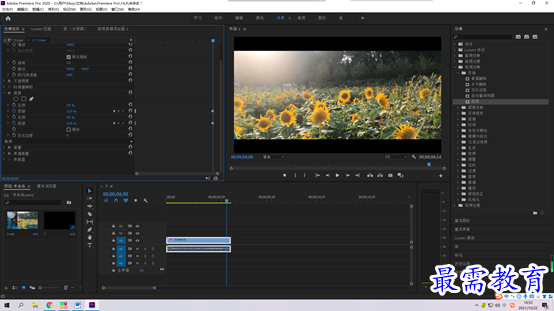
在0秒开始的位置的两个关键帧右击,在弹出的快捷菜单中选择缓入选项,如图所示
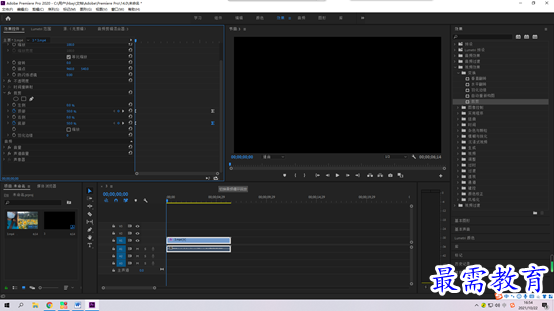
在6秒的位置的关键帧右击,在弹出的快捷菜单中选择缓出选项,如图显示
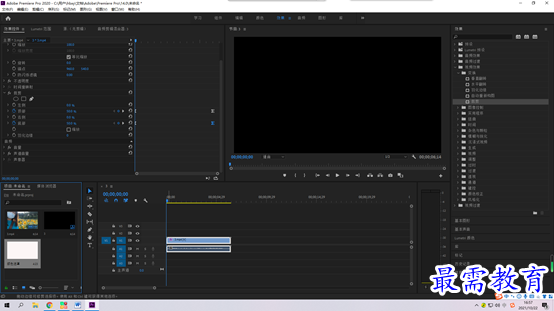
执行文件新建颜色遮罩命令,弹出新建颜色遮罩对话框,单击确定按钮,创建一个与序列大小一致的颜色遮罩,弹出拾取器对话框,将颜色设置为白色,遮罩名称保持默认,操作完成后,即可完成颜色遮罩的创建
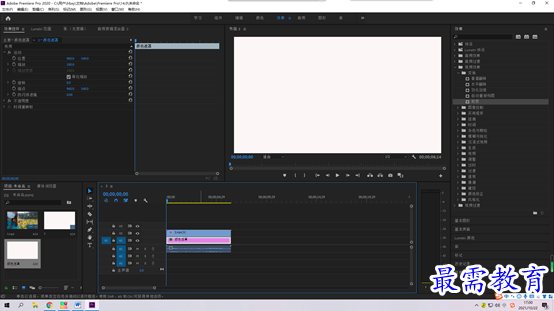
在时间轴面板中将第一个素材放到V2轨道中,然后在项目面板中创建的颜色遮罩素材,将其添加到V1轨道中并调整合适长度与上方素材对齐,如图显示
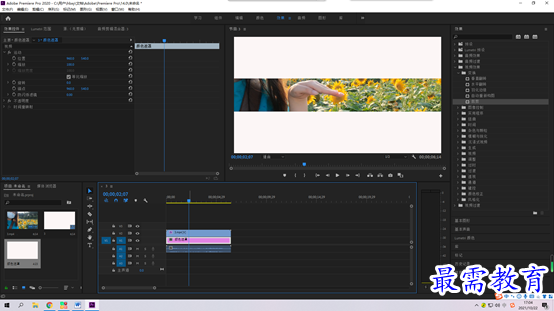
完成上诉操作后,在节目监视器面板中可预览最终动画效果,如图显示
继续查找其他问题的答案?
-
2021-03-1761次播放
-
2018Premiere Pro CC “运动”参数设置界面(视频讲解)
2021-03-1727次播放
-
2021-03-1712次播放
-
2021-03-1717次播放
-
2018Premiere Pro CC 设置字幕对齐方式(视频讲解)
2021-03-1712次播放
-
2021-03-178次播放
-
2018Premiere Pro CC 创建垂直字幕(视频讲解)
2021-03-175次播放
-
2021-03-1710次播放
-
2018Premiere Pro CC添加“基本3D”特效(视频讲解)
2021-03-1714次播放
-
2021-03-1713次播放
 前端设计工程师——刘旭
前端设计工程师——刘旭
 湘公网安备:43011102000856号
湘公网安备:43011102000856号 

点击加载更多评论>>